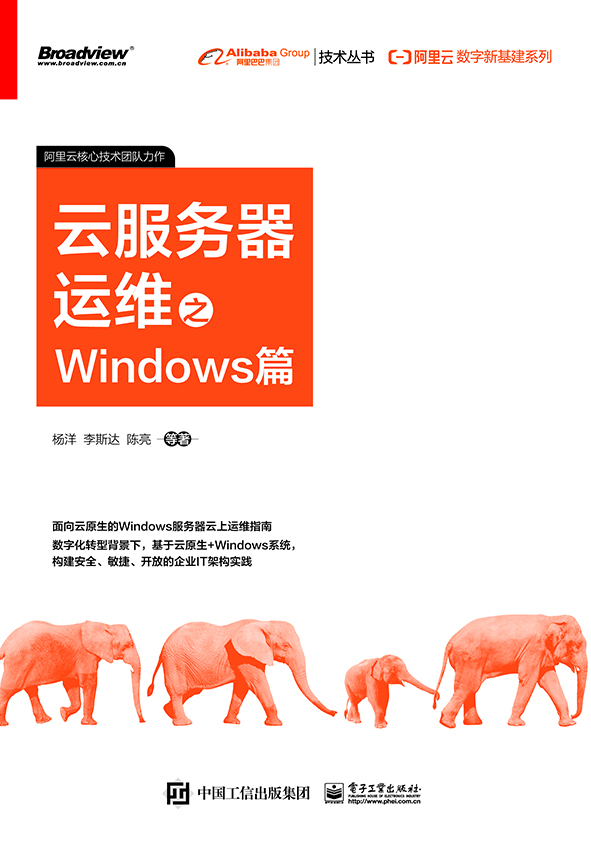Windows环境数据迁移工具的使用方法
使用方法
运行要求
需要在能够挂载目标NAS文件系统的ECS虚拟机上运行该迁移工具。能否挂载NAS文件系统及如何挂载详见:
点击查看其中的SMB
支持的操作系统
- Windows Server 2008 标准版 SP2 32位
- Windows Server 2008 R2 数据中心版 64位
- Windows Server 2012 R2 数据中心版 64位
- Windows Server 2016 数据中心 64位
部署及配置
首先,在您本地服务器上创建同步的工作目录(这里以C:\NasImport作为示例),并且将【nasimport】工具包下载在该目录中。
- 下载
- 创建一个新的工作目录,并将压缩包解压到目录中
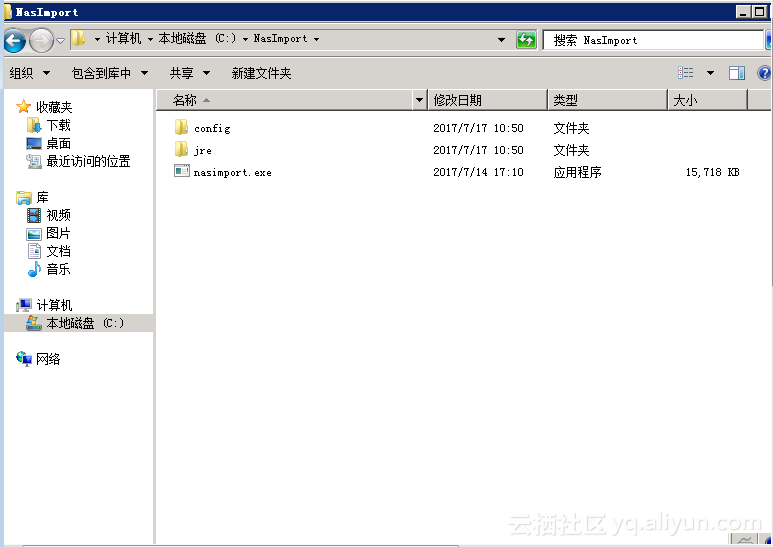
- 编辑工作目录下的配置文件,即config/sys.properties
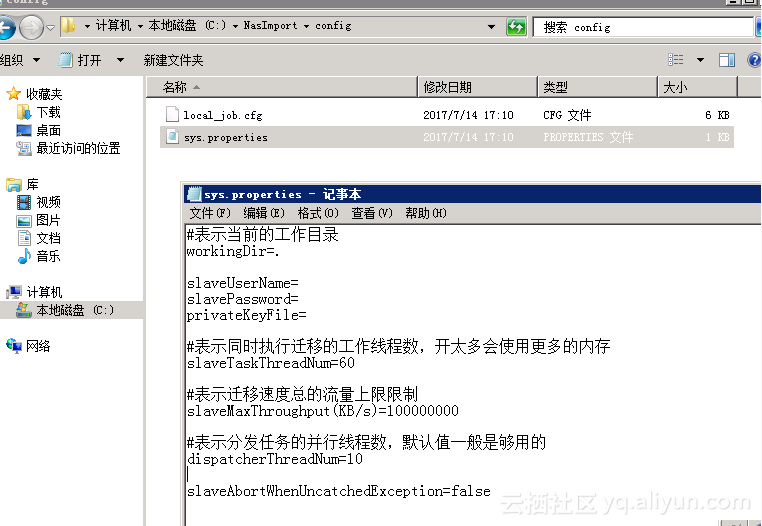
建议您直使用配置默认值。如有特殊要求,可以编辑配置字段值
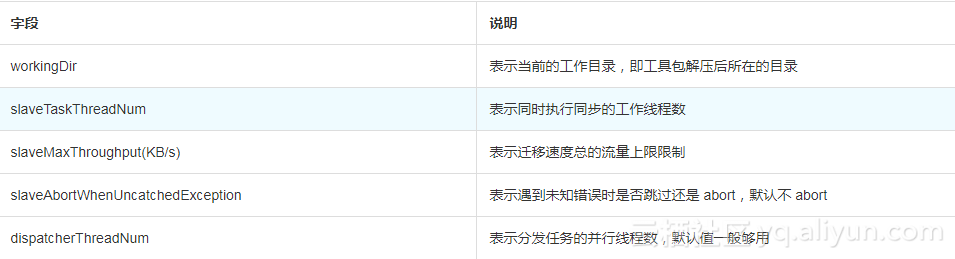
运行服务
NasImport命令
- 提交任务:nasimport -c config/sys.properties submit <your-job-configuration>
- 取消任务:nasimport -c config/sys.properties clean <job-name>
- 查看任务:nasimport -c config/sys.properties stat detail
- 重试任务:nasimport -c config/sys.properties retry <job-name>
- 启动服务:nasimport -c config/sys.properties start
启动服务
- 进入工作目录,并在当前目录中打开一个命令行
- 在命令行中运行nasimport –c config/sys.properties start
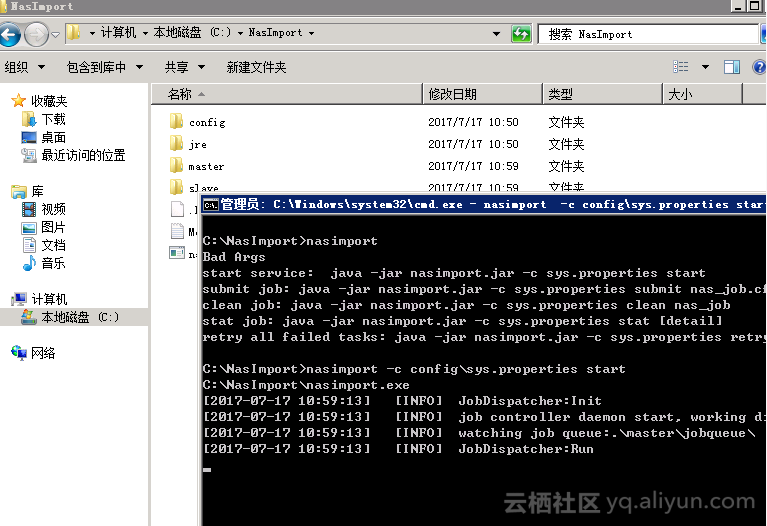
备注:
- 请保持nasimport处于运行状态。或者,用户可以将其设置为一个Windows后台服务
- 启动nasimport时,可以将日志重定向到文件,方便以后查看nasimport -c config\sys.properties start > nasimport.log 2>&1
展开
收起
版权声明:本文内容由阿里云实名注册用户自发贡献,版权归原作者所有,阿里云开发者社区不拥有其著作权,亦不承担相应法律责任。具体规则请查看《阿里云开发者社区用户服务协议》和《阿里云开发者社区知识产权保护指引》。如果您发现本社区中有涉嫌抄袭的内容,填写侵权投诉表单进行举报,一经查实,本社区将立刻删除涉嫌侵权内容。
相关问答